【iPhone】韓国語/ハングルを打つ設定する手順(キーボードもテンキーも)
ご自身の語学習得に関して,外国語試験関連,韓国語の試験,韓国語学習に関してキーボード,スマホを使った勉強,勉強準備,韓国語

韓国語(ハングル)に興味がある場合、スマホ(iPhone)で韓国語を打てるように設定しておくと何かと便利です。わからない韓国文化や韓国語単語が出てきても、すぐにiphoneで検索することができますからね!
ではiPhoneで韓国語を打てるようにするにはどういった設定にすればよいのでしょうか?当記事で設定手順を解説していきます!
*本記事は約4分で読める記事です。下記緑枠に目次を用意していますので読みたい箇所へお進みください。
広告
iPhoneで韓国語(ハングル)を打つ設定にするためには
これまで当ブログではスマホを使って韓国語(ハングル※)を勉強する方法などについてご紹介してきました。その中でAndroidで韓国語を打つための設定方法については下記でご紹介していました。
Androidの方はこちら!
(※ハングルというのは韓国語の文字、書いてある文、を指します。韓国語は書き言葉、話し言葉すべてを指します。プチ情報です。)
でもiPhoneで韓国語を打つ設定については記事にしておりませんでしたので、当記事でご紹介します。
手順としては非常に簡単です。iPhoneに限ったことではないですが、スマホでの文字入力は、あらかじめ設定されたキーボードアプリがすべてを担っています。なので本体の設定をどうこうするというよりは、キーボードアプリの設定をいじくる、ということになります。
下記、手順をご紹介します。動作は我が家にあるiPhone7、iOS12.1.3で確認しましたが、おそらく新しい機種、OSでも大きくは変わらないと思います。
広告
iPhoneのキーボードに韓国語(ハングル)を設定する手順!
というわけでiPhoneのキーボードに韓国語(ハングル)を設定する手順をご紹介します。
設定から、下記の図のように「一般(赤四角)」→「キーボード(青四角)」と選択していくと画面が一番右のように変わっていくはずです。
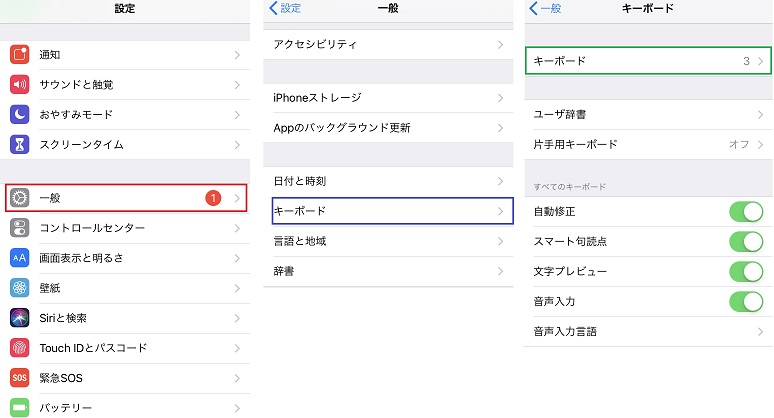
一番左が「設定」に入ると表示される画面、真ん中が「一般」に入ると表示される画面、右が一回目の「キーボード(青四角)」をタップすると表示される画面です。
一番右の画面の「キーボード(緑四角)」の少し右に数字の3が書かれています。これはすでに設定されている言語の種類の数を示しています。この部分をタップします。すると下記の左の画面になります。
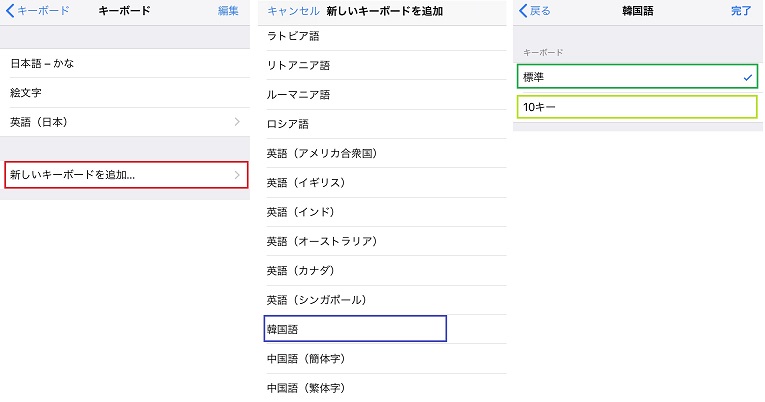
ここでは「日本語 – かな」「絵文字」「英語(日本)」の3つがすでに登録されています。人によっては別の言語が登録されている場合もありますし、3つ未満が登録されている場合もあると思います。
韓国語を打てる設定にするためにはここに韓国語を追加するとよいんですね!
と、いうわけで赤四角で囲んだ部分「新しいキーボードを追加…」を選びます。
すると真ん中の図のようにたくさんの言語が表示されます。ここから韓国語(結構下の方にありました)をさがし、タップ(青四角)します。
すると一番右の画面となり「標準」「10キー(テンキー)」の選択画面になります。ここで標準というのは、パソコンのキーボード配列で韓国語を打つ場合、10キーは韓国人の多くがスマホで韓国語を打つ方法で打ちたい場合です。両方を選ぶこともできます。選んだものには右側にチェックが入ります。ここでは両方選んでみます(図は標準だけチェックが入った状態です)。
標準、10キー、お好きなものにチェックを入れ、右上の完了を押せば設定手順は完了です!
広告
iPhoneで打つ文字を韓国語(ハングル)にしてみよう!
続いてiPhoneで打つ文字の言語を韓国語にしてみましょう。と、その前に設定がちゃんとされたか確認してみましょう。
キーボードに韓国語が設定されたかはすぐにわかります。先ほどの設定画面で「完了」を押せばキーボードに設定されている言語の種類が表示される画面になります。下記の一番左です。赤四角、青四角のように、先ほどチェックを入れたものが表示されていれば確認オッケーです。
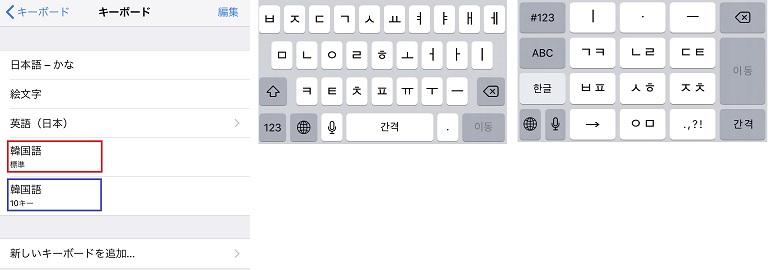
それでは実際に打つ言語を韓国語にしてみます。LINEでもメールでもブラウザでの検索でもなんでもいいので、なんらかの文字を打つ状態にしてください。すると日本語を打つキーボードやテンキーが表示されますよね?ここで、左下に地球儀のような丸みを帯びたボタンがあるはずです。これをポチポチ押してみてください。
すると入力言語が変わり、日本語や絵文字や英語、先ほど設定した韓国語に表示が変わると思います。韓国語の入力に「標準」を選んだ方は上の図の真ん中が、「10キー(テンキー)」を選んだ方は右側の配列が表示されたと思います。
これが表示されれば韓国語を打つことができます。おつかれさまでした!
標準(パソコン)配列や10キー配列で韓国語をどうやって打つか、については下記の記事でご紹介しています!合わせてご覧ください!
韓国語(ハングル)のキーボードやテンキーの配列がわかって韓国語が打てるようになります!
その他の方法としてキーボードアプリを別途インストールし、設定する方法もあります。が、iPhoneは全世界で使われていて初期設定されているキーボードアプリでも十分韓国語が打てるようになります。個人的にはこれで問題ないかな、と思います。
以上です!
広告
おわりに
当ブログでは語学(主に韓国語、英語)の勉強に関する情報、コツ、勉強方法、試験情報なんかを発信しています。下記に韓国語についてまとめており、ハングルの読み方なんかもご紹介しています!お時間のあるときにのぞいてみてください!
合わせて読むと参考になります!
韓国語の試験については下記をお読みいただくとよくわかります!
韓国語の検定について解説!
さいごまでお読みいただきありがとうございました!
広告
関連記事

Bite Meの歌詞の読み方と日本語訳(韓国語も英語も)【ENHYPEN(エンハイプン)】
ENHYPEN(エンハイプン)のBite Meの歌詞の読み方や日本語訳をご紹介す ...

Dynamiteの歌詞の意味や入手方法、見所を詳細解説!【BTS】
BTSのDynamiteは彼らにとって初めてのフル英語の歌詞です。BTSの曲の歌 ...

英語と韓国語の語順を比較してみよう!【多言語学習の豆知識】
英語の文章の語順と日本語の文章の語順は違う、ということは中学や高校の英語の授業を ...

ジェスチャーナビゲーションの設定をONに!使いづらいか?NO!!【語学学習では効果的】
当ブログでは語学学習全般に関する情報発信をさせていただいています。その中の一環と ...

韓国語のハムニダ体(합니다)とヘヨ体(해요)の違いと使い分け
韓国語の文法を勉強するとハムニダ体(합니다体)とヘヨ体(해요体)に行き着きます。 ...



ディスカッション
コメント一覧
まだ、コメントがありません